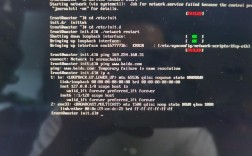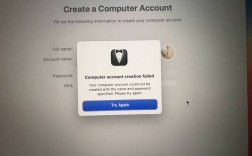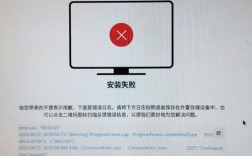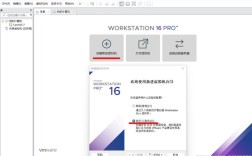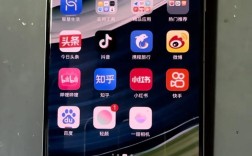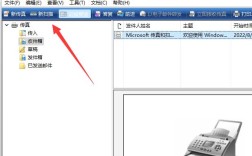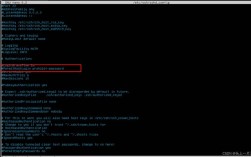手机如何设置DNS:轻松上手,畅享网络世界!
嘿,小伙伴们!你们有没有遇到过手机上网慢得像蜗牛爬🐌,或者某些网站死活打不开的糟心事儿?别急别急,今天咱就来唠唠一个可能被你忽视的“网络小秘密”——手机DNS设置!🎉 这玩意儿调好了,说不定能让你的手机网络速度蹭蹭往上涨,就像给手机网络装了个小火箭🚀。

啥是DNS?🤔
咱先来说说,这DNS到底是个啥玩意儿,DNS嘛,全称叫Domain Name System,翻译过来就是域名系统,它就像是互联网世界的“电话本”📕,当你在手机浏览器里输入一个网址,比如百度的“baidu.com”,DNS就会帮你把这个好记的网址转化成电脑能看懂的数字IP地址,就好比把一个人的名字转换成电话号码,这样你的手机才能顺利找到对应的网站服务器,把网页内容拉到你的手机上展示出来。
打个比方,你想给朋友打电话,你知道朋友名字,但不知道电话号码,这时候就找“电话本”查号码,DNS就扮演了这个“电话本”的角色。
为啥要手动设置DNS?🤷♂️
那有的小伙伴可能会问,手机出厂设置里的DNS不挺好吗,为啥还要咱手动去设置?🙋♀️ 这里头原因可多啦。
有些时候,运营商分配的DNS可能因为各种原因,比如访问高峰、网络拥堵,响应速度就会变慢,就好比上下班高峰期,马路堵得水泄不通🚗,车都走不动,数据传输也就慢了,而手动设置一些更靠谱的DNS服务器,有可能避开这些拥堵点,让数据走得更顺畅。

还有哦,某些特殊网站,可能因为地区限制、网络策略啥的,用默认DNS访问不了,这时候换一组合适的DNS,说不定就能打开新世界大门啦🚪。
再就是,从安全角度讲,靠谱点的DNS服务能帮你过滤掉一些恶意网站、钓鱼链接啥的,给你的网络环境加把“安全锁”🔒。
怎么查看和设置DNS?📱
不同品牌、不同型号的手机,设置DNS的地方可能有点差别,但大体步骤都差不多,咱以常见的安卓和苹果系统为例哈。
安卓手机看这里👇
1、打开“设置”大门:在手机主屏幕上找到“设置”图标,一般是个齿轮模样,点进去。
2、找到“网络和互联网”选项:这个选项藏的位置可能不一样,有的在“连接”里,有的直接就在一级菜单,耐心找找哈。
3、进入“WiFi”设置:要是你连的是WiFi,就点进“WiFi”,要是用移动数据,后续操作也类似。
4、点击已连接网络:看到你正在用的WiFi名称旁边有个小箭头,点它一下。
5、修改DNS:在新页面里找“IP 设置”或者“网络详情”,点进去后,把“IP 地址”选为“静态”,然后下面就能看到“DNS 1”“DNS 2”的输入框啦,把你准备好的DNS数字一股脑填进去就行。
苹果手机也别慌👇
1、打开“设置”应用:熟悉的齿轮图标,点它。
2、进入“无线局域网”:就在设置里第一屏,很容易找。
3、点击连接的WiFi:跟安卓一样,点那个小箭头。
4、配置DNS:往下划一划,找到“配置 DNS”,点开,选“手动”,接着就能在“服务器”栏里填上你要用的DNS地址啦。
哪些DNS值得一试?🌟
说到好用的DNS,那可真是各有千秋,我给大家推荐几个口碑不错的:
👉阿里公共DNS:地址是223.5.5.5和223.6.6.6,这俩兄弟速度快得很,稳定性也不错,而且对国内网站优化得挺好,平时咱上淘宝、刷抖音啥的,用它们挺合适。
👉114 DNS:首选是114.114.114.114,备用是114.114.115.115,老牌DNS服务啦,干净没广告骚扰,解析速度也杠杠滴,很多小伙伴反馈用了之后网速都变快了。
👉Google Public DNS:国外的朋友可能更熟悉,地址是8.8.8.8和8.8.4.4,全球覆盖广,技术牛,不过在国内用的话,有时候速度可能会受点影响,毕竟“距离产生美(延迟)”嘛。
注意事项⚠️
1、别瞎填DNS:一定要确保你填的DNS地址准确无误,不然手机可能就上不了网啦,到时候抓瞎可别怪我没提醒你。
2、一次改一个:想试试不同的DNS效果咋样?好嘞,但别一股脑全改了,一次只改一个,方便出问题的时候排查是哪的问题。
3、注意隐私安全:虽说咱推荐的都是正规DNS,但网络世界复杂着呢,尽量选知名、可靠的服务,保护好自己的隐私信息。
归纳陈词🎤
好啦,今天关于手机设置DNS的干货就分享到这儿啦,其实啊,设置DNS就像给手机网络做个小手术🔧,虽然看着有点复杂,但只要按步骤来,分分钟搞定,调好了DNS,说不定你玩手机时加载网页就跟开了挂似的,嗖嗖快🚀,大家赶紧动手试试吧,要是有啥问题,欢迎在评论区留言,咱一起探讨探讨!希望这篇文章能让大家在网络世界里玩得更溜,冲浪更爽!🏄♀️
记住哦,遇到网络问题别光着急,动动手,调调DNS,也许就有意想不到的惊喜等着你呢!😎